Excel QR Code Generator: Del Excel-filer i en scanning
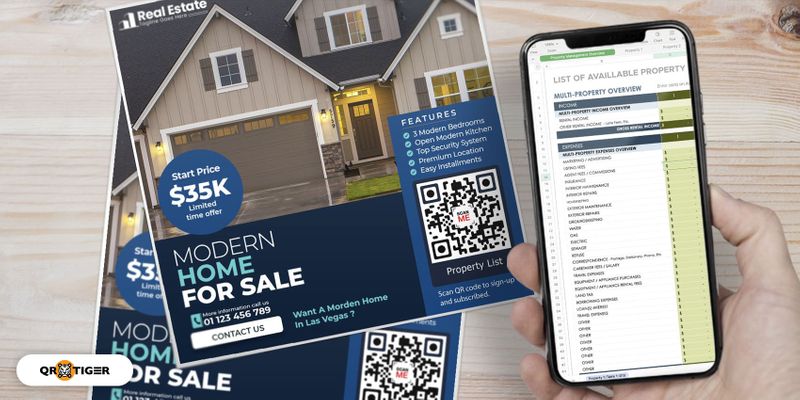
Excel QR-koden er en innovativ løsning, der giver dig mulighed for at gemme Excel-regneark i QR-koder for mere bekvem fildeling og lettere adgang.
Dette tekniske værktøj er nemt at bruge; alle med en smartphone kan scanne koden for at se og downloade Excel-filen. Det er særdeles velegnet til nutidens hurtige digitale verden; folk kan få adgang til filer på farten.
Og oven i det, kan du hurtigt oprette en med nutidens bedste QR-kodegenerator online software.
I dette blogindlæg fører vi dig gennem denne proces, så du kan omdanne dine Excel-filer til QR-koder.
- Hvordan fungerer en QR-kode til Excel-filer?
- Sådan opretter du en dynamisk QR-kode til Excel-regneark med den bedste QR-kodegenerator
- URL QR-koder til regneark gemt online
- Sådan opretter du en QR-kode i Microsoft Excel
- Hvorfor skal du oprette en QR-kode til Excel-filer?
- Hvorfor det er bedre at bruge en dynamisk QR-kodegenerator
- Brugerdefineret Excel QR-kode: Use Cases
- 5 tips til at få mest muligt ud af din Excel-fil QR-kode
- Excel-fil QR-koder: den mest effektive og sikre fildeling
Hvordan fungerer en QR-kode til Excel-filer?
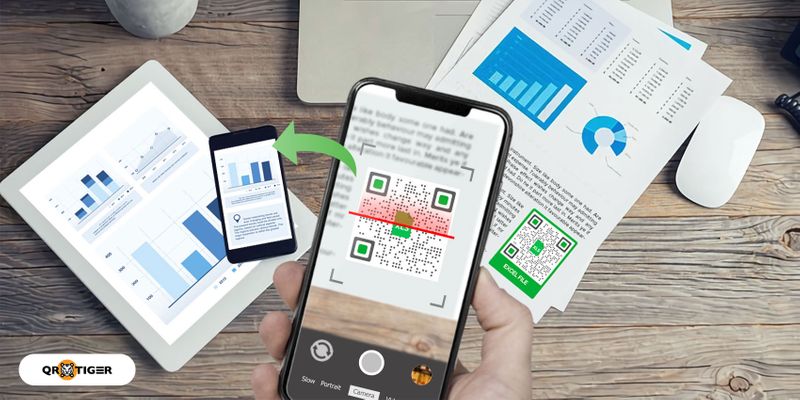
Du undrer dig måske, "Men hvis dette er tilfældet, hvordan gør jeg et Excel-regneark til en QR-kode?" Lad os grave lidt dybere for at forstå, hvordan magien sker.
QR-koder findes i to typer: statisk og dynamisk. Statiske lagre data direkte i deres mønstre, hvilket gør dem permanente.
I mellemtiden gemmer dynamiske QR-koder en kort URL i stedet. Det kan omdirigere til det link, du har indlejret, eller føre til en landingsside, hvor du kan se eller downloade filer.
Som du opretter en dynamisk QR-kode med en pålideligdynamisk QR-kodegenerator, gemmer den regnearket på den korte URL's landingsside, og folk kan få adgang til det efter at have scannet koden.
Og da kun den korte URL er i QR-koden, kan du erstatte den gemte fil med en ny eller blot opdatere den gamle fil.
Sådan opretter du en dynamisk QR-kode til Excel-regneark medbedste QR-kodegenerator
Følg disse trin for at oprette en dynamisk QR-kode til Excel-filer:
1. Gå til QR TIGER og log ind på din konto
Hvis du ikke har en konto endnu, kan du tilmelde dig QR TIGERs freemium-konto – en mulighed, der er 100 % gratis og kan opgraderes når som helst.
2. VælgFil, upload dit regneark, og generer derefter din QR-kode
3. Tilpas udseendet af din QR-kode
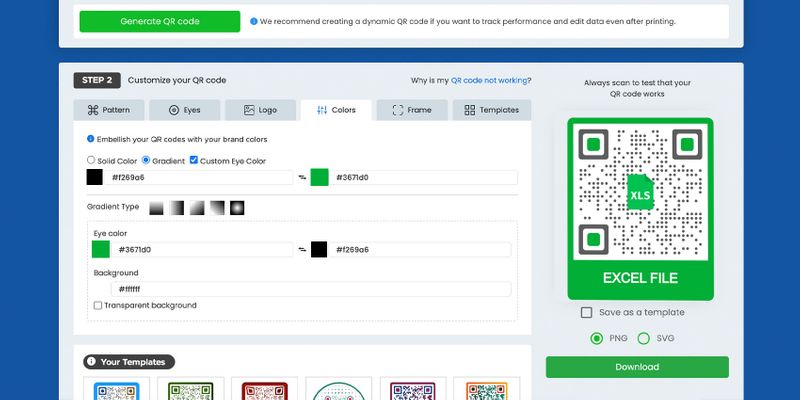
Du kan inkorporere dit firmamærkesæt, inklusive logoet og farvepaletten. Du kan også ændre dens øjenformer, mønstre og rammer.
4. Kør en QR-kodetest
Lav altid en testscanning af din tilpassede QR-kode, før du downloader den for at sikre, at den fungerer perfekt.
Brug forskellige enheder til at scanne din QR-kode. På denne måde kan du opdage eventuelle tidlige fejl og undgå eventuelle scanningsproblemer i fremtiden.
5. Download og del
Du kan downloade din QR-kode, når det hele er i orden. Hvis du vil udskrive din QR-kode, er det bedst at downloade den i SVG-format for at ændre størrelsen på den uden at påvirke dens kvalitet.
Hvorfor er det bedre at oprette Excel-fil QR-koder i QR TIGER?
Det er nemt at oprette en QR-kode til dine Excel-filer med QR TIGER, den mest avancerede QR-kodesoftware online. Den har forskellige avancerede dynamiske QR-kodeløsninger og funktioner på virksomhedsniveau.
Denne pålidelige og brugervenlige fil-QR-kodekonverter giver dig mulighed for at skabe fuldt tilpassede dynamiske QR-koder til Excel-regneark. Du kan endda tilpasse udseendet af dine QR-koder – ændre deres farver og tilføje logoer.
Du skal købe et abonnement for at nyde de avancerede funktioner i dynamiske QR-koder. Men du behøver ikke bekymre dig om prisen, fordi QR TIGER tilbyder overkommelige planer.
De tilbyder også en gratis prøveversion, der giver brugerne mulighed for at oprette tre (3) tilpassede dynamiske QR-koder gratis.
URL QR-koder til regneark gemt online
Du kan også bruge URL QR-kodeløsningen til at indlejre links til Excel-filer onlineSky lagring tjenester som Google Drive, iCloud, Dropbox og OneDrive.
Men vær opmærksom på: Hvis du bruger denne metode til at dele en Excel-fil med offentligheden, skal du ændre privatlivsindstillingerne for filen på skylageret.
Og efter denne logik kan du have en QR-kode, som alle kan scanne - men kun dem med skyadgang kan åbne Excel-regnearket, der er gemt i det.
Her er mere: Hvis du har flere Excel-filer, der skal konverteres til QR-koder på én gang, kan du også bruge bulk URL QR-kodesoftwaren, så du ikke behøver at generere dem individuelt.
Relateret: Sådan laver du URL QR-koder i bulk
Sådan opretter du en QR-kode i MicrosoftExcel
Hvis du ikke har hørt det, kan du nu oprette en QR-kode i Excel. Du skal installere et tilføjelsesprogram til at oprette QR-koder. Sådan gør du:
- Åbn Microsoft Excel, og klik påIndsætfanen.
- KlikHent tilføjelser og søgQR4 Office.
- KlikTilføje, derefterBlive ved.
- Vælg en QR-kodetype.
Bemærk: Du kan gemme URL, e-mail, telefon, mobilnummer, placering eller brugerdefineret.
- Tilpas farve og størrelse.
- Indstil fejlkorrektion.
- KlikIndsæt.
Bemærk: Hvis du ønsker at gemme QR-koden på din PC, skal du højreklikke på QR-koden og klikkeGem som billede.
Det er en fordel, at du nu ved, hvordan du opretter en QR-kode i Excel, men husk: Du kan kun generere en statisk QR-kode. Det er stadig bedre at bruge en professionel QR-kodesoftware og dynamiske QR-koder.
Hvorfor skal du oprette enQR-kode til Excel filer?
Hurtig adgang og deling
QR-koder gør det ekstremt praktisk at få adgang til og dele Excel-filer.
Ikke mere at søge i filer eller sende store vedhæftede filer via e-mail.
Du kan straks se regnearkets indhold med en hurtig scanning ved hjælp af din smartphone eller tablet.
Forbedret bærbarhed
Sig farvel til at bære rundt på fysiske kopier af dine Excel-regneark.
Du kan gemme og transportere dine data digitalt ved hjælp af QR-koder på din mobile enhed.
Det giver nem adgang til kritisk information på farten, uanset om det er i et møde eller fjernarbejde.
Miljøvenlig løsning
QR-koder åbner en gateway mod en mere bæredygtig fremtid.
Med denne teknologi kan du gå efter en papirløs metode. I stedet for at udskrive dine Excel-regneark, konverter dem til QR-koder.
På denne måde bidrager du til et grønnere miljø ved at reducere spild og fremme bæredygtighed i din virksomhedsdrift.
Forenklet dataindtastning
QR-koder kan lette automatiseret dataindtastning, hvilket eliminerer besværet med at gøre det manuelt.
Scannere kan øjeblikkeligt få adgang til filer og indtaste data, hvilket sparer dem for tid og besvær.
Dette er især nyttigt til formularer, undersøgelser og lagerstyring.
Hvorfor bruge en dynamikQR kode generator er bedre
Selvom du kan oprette en QR-kode i Excel, er det mere ideelt at bruge en dynamisk QR-kodeproducent til dine Excel-filer. Her er hvorfor:
Redigerbar
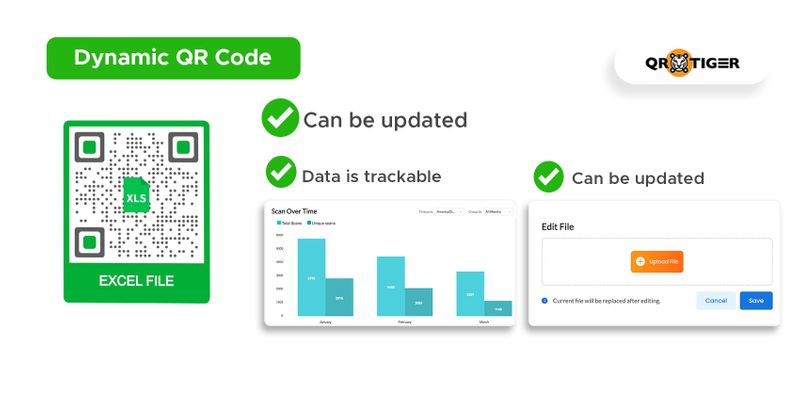
Dynamiske QR-koder giver dig mulighed for at ændre dine indlejrede data eller erstatte dem med en helt ny. Og når du har anvendt ændringerne, vil disse automatisk afspejle på QR-koden.
Dette giver dine QR-kodescannere adgang til opdaterede data uden at generere nye.
Øjeblikkelig filtilgængelighed
Tillad scannere med øjeblikkelig adgang til Excel-filer fra hvor som helst gennem dynamiske QR-koder.
De kan hurtigt se eller downloade Excel-filen med en simpel scanning ved hjælp af smartphones eller enheder.
Tiden med fysiske kopier og manuel dataindtastning er forbi, da information bliver let tilgængelig og let at dele.
Trygt og sikkert
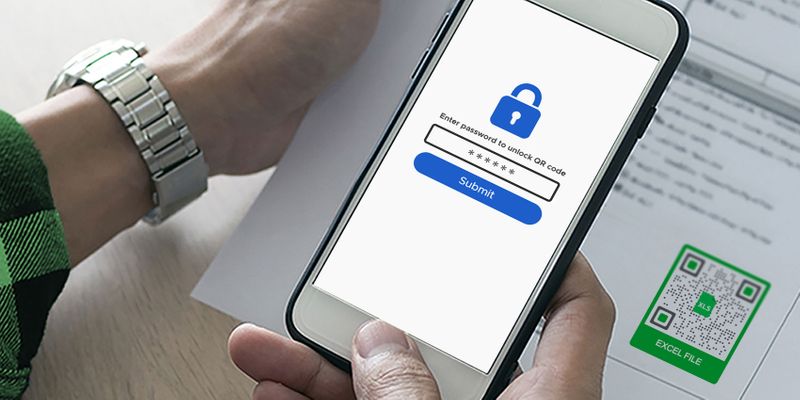
Oven i købet tilbyder den en ekstra sikkerhedsfunktion i dets udvalgte dynamiske QR-koder (URL, File, H5 editor og Google Form): Du kan indstille en adgangskode til at kontrollere adgangen.
På denne måde kan virksomheder sikre, at kun autoriserede personer kan få adgang til fortrolige filer som Excel-regneark, der indeholder virksomhedsdata.
Og kombineret med dens sporingsfunktion kan du spore uautoriserede scanninger eller forsøg på adgang til fortrolige optegnelser.
BrugerdefineredeExcel QR-kode: Use Cases
Udnyt QR-kodeteknologi ved at bruge tilpassede QR-koder til at dele dine Excel-filer. Her er en guide, hvis du undrer dig over, hvordan du kan bruge dem i forskellige indstillinger:
Uddannelse
QR-koder er praktiske til at dele Excel-filer på skolen, enten mellem lærere og elever eller blandt kolleger. Der er mange praktiskemåder at bruge QR-koder i dit klasseværelse.
Lærere kan bruge dem til at dele deres elevers data problemfrit: deres deltagelse, karakterer fra forestillinger og quizzer og aktivitetsmålere.
Med QR-koder kan du altid overvåge dine elevers præstationer ved at spore, hvor mange af dine elever, der allerede har scannet QR-koden.
QR-koder kan omkonfigurere nutidens uddannelsessystem med deres praktiske funktion og en bred vifte af anvendelser.
Kontoudtog
Microsoft Excel driver mange arbejdspladser og kontorer i dag.
Det giver bekvemmelighed ved udarbejdelse af rapporter, trackere og endda kontoudtog.
Med fremkomsten af avanceret teknologi kan nogle kunder foretrække en digital kopi af deres kontoudtog. Nogle kunder på farten kan også vælge øjeblikkelig adgang til dem.
QR-koder kan være den mest bekvemme og effektive måde at overføre kontoudtog på.
De er også en fremragende måde at opbevare filerne på.
Med en enkelt QR-kode kan de gemme den og scanne den når som helst ved hjælp af deres enhed.
På denne måde kan kunderne føle sikkerheden ved de oplysninger, de anmoder om fra deres betroede regnskabsudbyder.
Ejendom
QR-koder kan også hjælpe ejendomsmæglere med at lukke handler og give mere omfattende ejendomsinformation til deres kunder.
Du kan bruge et Excel-regneark til at oprette en liste over alle ejendomme med alle relevante oplysninger om hver enkelt, du sælger.
Med en scanning kan du nemt spore din ejendomsnotering og anbefale din kunde den bedste ejendom, der passer til deres behov effektivt.
Del dine fortegnelser på en papirløs måde. Du kan nemt give adgang til dine ejendomsannoncer ved at dele QR-koden med dine medmæglere.
Sundhedspleje
Sundhedsindustrien kan udnytte kraften i QR-koder til at revolutionere datahåndtering.
Denne teknologi gør patientjournaler let tilgængelige, og lader sundhedsudbydere hurtigt scanne og hente vigtige oplysninger såsom sygehistorie og allergier.
Det gør det muligt for sundhedspersonale at scanne og få adgang til doseringsinstruktioner, potentielle bivirkninger og kontraindikationer, hvilket reducerer fejl og sikrer patientsikkerheden.
QR-koder kan også strømline datahåndtering i forskningsindstillinger ved at forenkle datahentning.
Omfavnelse af QR-koder optimerer datatilgængelighed, forbedrer patientbehandling, strømliner processer og revolutionerer administrative opgaver i sundhedssektoren.
Beholdning
En måde at holde styr på dit lager på er at oprette en liste for hver vare.
På denne måde kan du sikre dens korrekte optælling og estimater uden at miste et betydeligt antal aktiver og produkter.
Du kan strømline adgangen til din inventarliste ved at oprette en QR-kode til din Excel-fil med din produktliste.
Du kan også få opdaterede lister ved hjælp af en dynamisk QR-kode til din Excel-fil.
Du kan overvåge og spore din beholdning når som helst ved at lade din lagerchef redigere filen ved hjælp af cloud storage-konfigurationen.
Effektive tips til at få mest muligt ud af din Excel-fil QR-kode
Når du får mest muligt ud af din QR-kode, er der fem nyttige tips, som du kan bede om.
1. Vælg den rigtige person til at få adgang til din Excel-fil
Når du konverterer din Excel-fil til en QR-kode, kan du begrænse adgangen til din QR-kode.
Med QR-kodeadgangskoden kan du få en sikker og diskret fildeling af din QR-kode.
Herigennem kan du stadig lægge QR-koden op på din opslagstavle og få den påtænkte person til at åbne QR-kodens indhold.
2. Tilpas og tilføj et logo til din QR-kode
Overvej at tilpasse din QR-kode ved at tilføje designelementer som logoer, farver, øjne, mønstre og rammer for at gøre den iøjnefaldende og professionel.
Det er nemt at generere en QR-kode med Excel-software. Men med QR-kodesoftware kan du personliggøre den efter din smag eller branding.
For at sikre QR-kodens scanbarhed skal du altid overholdeQR-kodens bedste praksis når du tilpasser koden.
Husk at påføre mørkere farver på forgrunden og lysere farver på baggrunden.
3. Lav en overbevisende opfordring til handling
For at få flere scanninger skal du altid tilføje en enkel og klaropfordring til handling (CTA) som "Scan mig".
CTA'er opfordrer folk til at handle og scanne deres QR-koder. Det giver dem klar vejledning om, hvad de skal gøre med koden.
4. Overhold den rigtige QR-kodestørrelse
Det er afgørende at optimere størrelsen på din QR-kode for at sikre ubesværet scanning.
Eksperter i QR-kodeteknologi foreslår en minimumsstørrelse på 2 cm x 2 cm (0,8 in x 0,8 in) for optimal scanbarhed.
Dette sikrer, at din QR-kode forbliver let scanbar, hvilket muliggør problemfri interaktion med dit publikum.
5. Print din QR-kode i højeste kvalitet
En faktor, der påvirker din QR-kodes scanbarhed, er dens udskriftskvalitet.
Download og print altid dine QR-koder indPNG- eller SVG-format for at undgå scanningsfejl.
Hvis du vil ændre størrelsen på dine tilpassede QR-koder og samtidig bevare høj udskriftskvalitet, skal du downloade dem i SVG-format.
Excel-fil QR-koder: den mest effektive og sikre fildeling
Excel QR-koden er en robust løsning, der strømliner fildelingsprocessen. Det er et praktisk og smart værktøj til hurtige virksomheder.
Og med QR TIGERs dynamiske QR-kode-adgangskodebeskyttelsesfunktion kan du sikre dine Excel-regneark, så de kun giver adgang til autoriserede eller berørte personer.
På denne måde kan du trygt beskytte dine oplysninger, mens du nyder bekvemmeligheden og effektiviteten ved QR-kodeteknologi.
Med sin brugervenlige grænseflade og funktioner på virksomhedsniveau sætter QR TIGER scenen for en problemfri og sikker dataudvekslingsoplevelse.
Beskyt dine Excel-filer, løft din datasikkerhed, og revolutioner din fildelingsproces med adgangskodebeskyttede QR-koder med QR TIGER i dag.




